将 Apple 添加为标识提供者(预览版)
适用于: 员工租户
员工租户  外部租户(了解详细信息)
外部租户(了解详细信息)
通过设置与 Apple 的联合,可以让客户使用自己的 Apple 帐户登录到应用程序。 将 Apple 添加为应用程序的登录选项之一后,在登录页上,客户可以使用 Apple 帐户登录到 Microsoft Entra External ID。 (详细了解客户的身份验证方法和标识提供者。)
创建 Apple 应用程序
若要为具有 Apple ID 的客户启用登录,需要在 Apple 开发人员面板创建应用程序。 如果还没有 Apple ID,可以在“证书、标识符和配置文件”部分创建一个。
注意
本文档是在创建时使用提供程序开发人员页面的状态创建的,并且可能会发生更改。
使用帐户凭据登录到 Apple 开发人员门户。
从菜单中选择 证书、ID、& 配置文件,然后选择 (+)。
在“注册新标识符”部分中,选择“应用 ID”,然后选择“继续”。
对于“选择类型”,请选择“应用”,然后选择“继续”。
若要注册应用 ID,请执行以下操作:
- 请输入描述。
- 输入捆绑 ID,例如
com.contoso.azure-ad。 建议使用显式命名,例如com.myappdomain.myappname。 - 对于“功能”,从功能列表中选择“通过 Apple 登录”。
- 记下这一步中的团队 ID(应用 ID 前缀)。 稍后需要用到它。
- 选择 继续,然后 注册。
从菜单中选择 证书、ID、& 配置文件,然后选择 (+)。
在“注册新标识符”部分中,选择“服务 ID”,然后选择“继续”。
在“注册服务 ID”中:
- 输入“说明”。 同意屏幕上向用户显示说明。
- 输入 标识符,例如
com.contoso.entra-service。 建议使用显式命名,例如com.myappdomain.myappname.service。 记下服务 ID 标识符。 标识符是客户端 ID。 - 选择 继续,然后选择 注册。
从“标识符”中,选择你创建的服务 ID 标识符。
选择“通过 Apple 登录”,然后选择“配置”。
- 选择您要为其配置 Apple 登录功能的主应用 ID。
- 在“域和子域”中,通过替换以下内容进行输入
- 将
<tenant-id>替换为租户 ID 或主域名,并 - 将
<tenant-name>的值替换为租户名称。 所有字符都应采用小写形式。 例如:<tenant-name>.ciamlogin.com<tenant-id>.ciamlogin.com
在 返回 URL中,将
<tenant-id>替换为您的租户 ID 或主域名,并将<tenant-name>替换为您的租户名称,然后输入以下内容。 所有字符都应采用小写形式。例如:
https://<tenant-id>.ciamlogin.com/<tenant-id>/federation/oauth2https://<tenant-id>.ciamlogin.com/<tenant-name>/federation/oauth2https://<tenant-name>.ciamlogin.com/<tenant-id>/federation/oauth2
选择“下一步”,然后选择“完成”。
当弹出窗口关闭时,选择 “继续”,然后选择 “保存”。
创建 Apple 客户端机密
- 在 Apple 开发人员门户菜单中,选择 密钥,然后选择 (+)。
- 注册新密钥:
- 键入密钥名称。
- 选择“使用 Apple登录”,然后选择“配置”。
- 对于主应用 ID,选择之前创建的应用,然后选择 保存。
- 选择 “继续”,然后选择 “注册”,以完成密钥注册过程。
- 记下密钥 ID。 配置标识提供者时,需要此密钥。
- 若要下载密钥,请选择 下载 以下载包含密钥的
.p8文件。 - 选择“完成”。
重要
使用 Apple 登录需要管理员每隔 6 个月续订其客户端密码。 如果 Apple 客户端密码过期并将新值存储在策略密钥中,则需要手动续订它。 建议在 6 个月内设置自己的提醒,以生成新的客户端密码。
在 Microsoft Entra 外部 ID 中配置 Apple 联合身份验证
创建 Apple 应用后,在此步骤中,将在 Microsoft Entra 外部 ID 中设置 Apple 应用详细信息。 可以使用 Microsoft Entra 管理中心执行此操作。 若要在 Microsoft Entra 管理中心配置 Apple 联合身份验证,请执行以下步骤:
浏览到“标识”>“外部标识”>“所有标识提供者”。
在“内置”选项卡下,选择“Apple”。
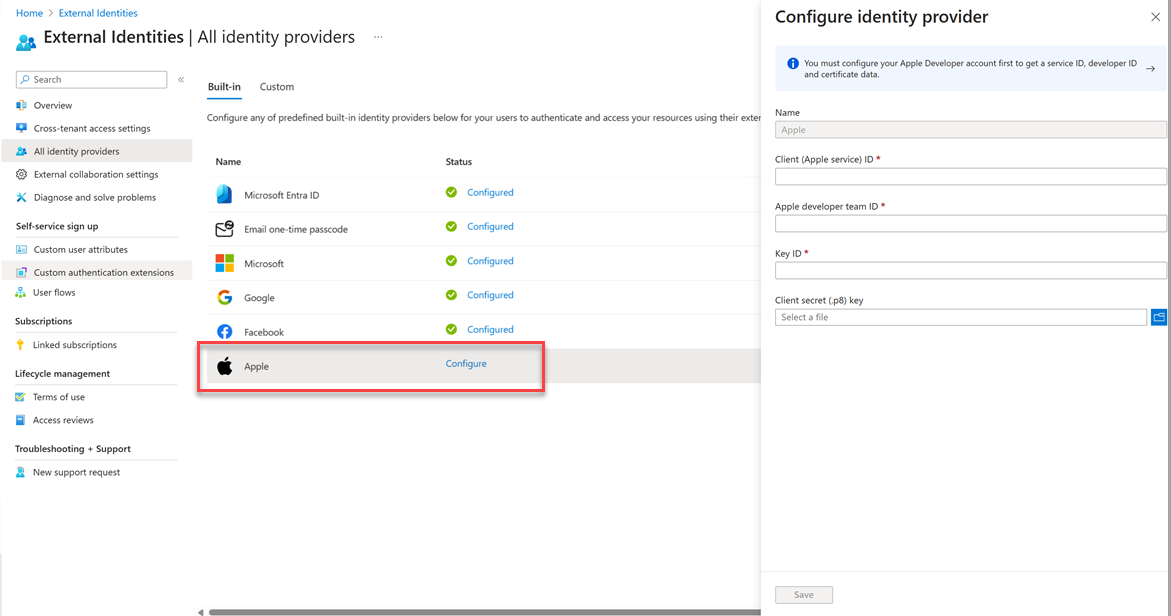
名称 Apple 会自动填充。 无法更改它。
输入以下详细信息:
- 客户端(Apple 服务)ID:在上一步中创建的 Apple 应用程序的客户端 ID。
- Apple 开发人员团队 ID:与在上一步中创建的 Apple 应用程序相关的 Apple 开发人员团队 ID。
- 密钥 ID:在上一步中创建的 Apple 应用程序的密钥 ID。
- 客户端机密(.p8)密钥:在上一步中创建的 Apple 应用程序的客户端密钥。
选择 保存。 你将看到 Apple 已列为配置的标识提供者。
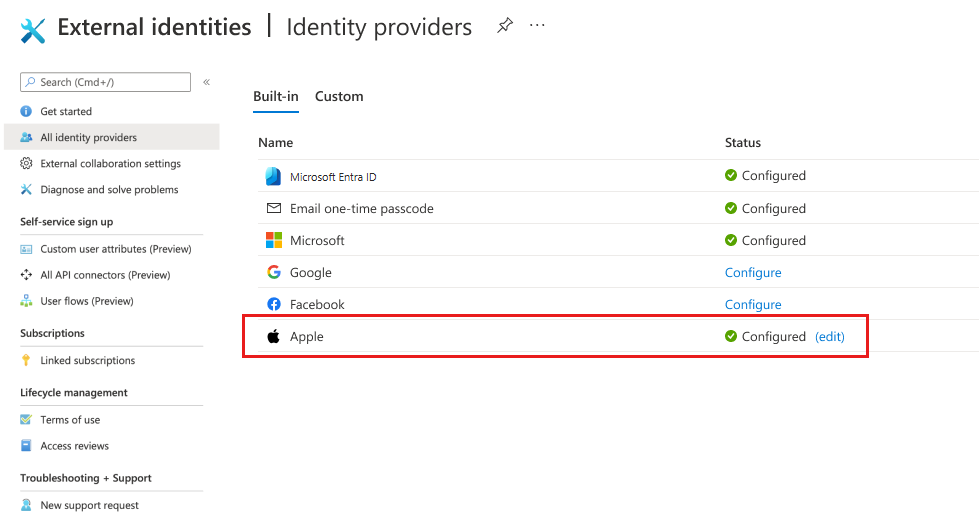
将 Apple 标识提供者添加到用户流
此时,Apple 标识提供者已在 Microsoft Entra 外部 ID 中设置完毕,但还不能在任何登录页面中使用。 将 Apple 标识提供者添加到用户流:
- 在客户租户中,浏览到“标识”>“外部标识”>“用户流”。
- 选择要添加 Apple 标识提供者的用户流。
- 在“设置”下,选择“标识提供者”。
- 在“其他标识提供者”下,选择“Apple”。
- 选择 保存。